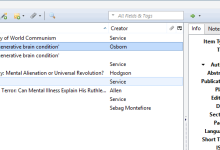Appuyez sur la combinaison de touches Windows + R de votre clavier. Tapez lusrmgr. msc et appuyez sur Entrée. Cela ouvrira la fenêtre Utilisateurs et groupes locaux.
Contenu
Comment trouver mes groupes dans Windows 10 ?
Appuyez sur Windows + R, tapez « lusrmgr. msc » dans la zone Exécuter, puis appuyez sur Entrée. Dans la fenêtre « Utilisateurs et groupes locaux », sélectionnez le dossier « Utilisateurs », puis double-cliquez sur le compte d’utilisateur que vous souhaitez consulter. Dans la fenêtre des propriétés du compte utilisateur, passez à l’onglet « Membre de ».
Comment trouver des utilisateurs locaux dans Windows 10 ?
Étape 1 : Cliquez avec le bouton droit sur Ce PC et sélectionnez Gérer dans le menu contextuel pour ouvrir Gestion de l’ordinateur. Étape 2 : développez Outils système > Utilisateurs et groupes locaux, puis sélectionnez le dossier Utilisateurs, afin qu’il répertorie tous les comptes d’utilisateurs existants sur votre Windows 10, y compris les comptes désactivés ou masqués.
Comment activer les utilisateurs et groupes locaux dans Windows 10 Home ?
3 réponses
- Touche Windows + R.
- Tapez « netplwiz » sans les guillemets.
- Appuyez sur Entrée.
- Dans l’onglet « Utilisateurs », cliquez sur « Ajouter… »
- Suivez les instructions. Vous pouvez ajouter un utilisateur local ou un compte Microsoft.
- Après avoir ajouté l’utilisateur, cliquez sur l’onglet « Avancé ».
- Et changez le groupe de l’utilisateur ajouté en utilisateur ou administrateur.
Quelle est la commande pour les utilisateurs et groupes locaux ?
Appuyez sur la touche Windows + R pour ouvrir la boîte de dialogue Exécuter ou ouvrez l’invite de commande. Tapez ensuite lusmgr. msc et appuyez sur Entrée. Cela ouvrira directement le composant logiciel enfichable Utilisateurs et groupes locaux.
Comment trouver mes groupes ?
Pour afficher tous les groupes présents sur le système, ouvrez simplement le fichier /etc/group. Chaque ligne de ce fichier représente des informations pour un groupe. Une autre option consiste à utiliser la commande getent qui affiche les entrées des bases de données configurées dans /etc/nsswitch.
Comment trouver des utilisateurs et des groupes locaux dans la gestion de l’ordinateur ?
Ouvrez Gestion de l’ordinateur – un moyen rapide de le faire est d’appuyer simultanément sur Win + X sur votre clavier et de sélectionner Gestion de l’ordinateur dans le menu. Dans Gestion de l’ordinateur, sélectionnez « Utilisateurs et groupes locaux » dans le panneau de gauche. Une autre façon d’ouvrir les utilisateurs et groupes locaux consiste à exécuter le fichier lusrmgr. commande msc.
Comment trouver mon compte système local ?
PsExec est un petit exécutable que vous pouvez télécharger à partir de Microsoft qui vous permet d’accéder au compte système local. Une fois PsExec installé sur un ordinateur, ouvrez une invite cmd élevée. Ensuite, exécutez Psexec –s –i cmd à partir de cette fenêtre. Cette action ouvre une autre fenêtre cmd dans laquelle vous pouvez utiliser le compte système local.
Comment voir tous les utilisateurs sur l’écran de connexion Windows 10 ?
Comment faire en sorte que Windows 10 affiche toujours tous les comptes d’utilisateurs sur l’écran de connexion lorsque j’allume ou redémarre l’ordinateur ?
- Appuyez sur la touche Windows + X du clavier.
- Sélectionnez l’option Gestion de l’ordinateur dans la liste.
- Sélectionnez l’option Utilisateurs et groupes locaux dans le panneau de gauche.
- Ensuite, double-cliquez sur le dossier Utilisateurs dans le panneau de gauche.
7 jours. 2016 г.
Comment puis-je me donner des droits d’administrateur sur Windows 10 ?
Comment changer le type de compte d’utilisateur à l’aide des paramètres
- Ouvrez Paramètres.
- Cliquez sur Comptes.
- Cliquez sur Famille et autres utilisateurs.
- Dans la section « Votre famille » ou « Autres utilisateurs », sélectionnez le compte d’utilisateur.
- Cliquez sur le bouton Modifier le type de compte. …
- Sélectionnez le type de compte Administrateur ou Utilisateur standard. …
- Cliquez sur le bouton OK.
Comment ajouter un compte local à Windows 10 Home ?
Créer un compte utilisateur ou administrateur local dans Windows 10
- Sélectionnez Démarrer > Paramètres > Comptes, puis sélectionnez Famille et autres utilisateurs. …
- Sélectionnez Ajouter quelqu’un d’autre à ce PC.
- Sélectionnez Je n’ai pas les informations de connexion de cette personne, et sur la page suivante, sélectionnez Ajouter un utilisateur sans compte Microsoft.
Est-ce que Windows 10 Home a Gpedit MSC ?
L’éditeur de stratégie de groupe gpedit. msc est uniquement disponible dans les éditions Professional et Enterprise des systèmes d’exploitation Windows 10. … Les utilisateurs de Windows 10 Home pouvaient installer des programmes tiers tels que Policy Plus dans le passé pour intégrer la prise en charge de la stratégie de groupe dans les éditions Home de Windows.
Comment gérer les utilisateurs dans Windows 10 Home ?
Comment faire d’un utilisateur local un administrateur dans Windows 10
- Cliquez sur le menu Démarrer. …
- Cliquez sur Paramètres.
- Cliquez sur les comptes.
- Cliquez sur Famille et autres utilisateurs.
- Cliquez sur le compte que vous souhaitez modifier.
- Cliquez sur le bouton Changer de type de compte.
- Cliquez sur le menu déroulant.
- Cliquez sur Administrateur.
30 июн. 2016 г.
Comment gérer les groupes sous Windows 10 ?
Pour ajouter des utilisateurs à un groupe dans Windows 10, procédez comme suit.
- Appuyez sur les touches de raccourci Win + R de votre clavier et tapez ce qui suit dans la zone d’exécution : lusrmgr.msc. …
- Cliquez sur Groupes à gauche.
- Double-cliquez sur le groupe auquel vous souhaitez ajouter des utilisateurs dans la liste des groupes.
- Cliquez sur le bouton Ajouter pour ajouter un ou plusieurs utilisateurs.
27 июн. 2018 .
Qu’est-ce que la commande Exécuter pour les utilisateurs et ordinateurs Active Directory ?
Ouverture d’utilisateurs et d’ordinateurs Active Directory
Allez dans Démarrer → EXÉCUTER. Tapez dsa. msc et appuyez sur ENTRÉE.
Qu’est-ce que la commande RSoP ?
RSoP (Resultant Set of Policy) est un rapport de tous les paramètres de stratégie de groupe dans Active Directory qui montre comment ces paramètres peuvent affecter un réseau, ou comment les objets de stratégie de groupe (GPO) existants affectent diverses combinaisons d’utilisateurs et d’ordinateurs lorsque la stratégie de sécurité locale est appliqué.